Une question commune qui circule beaucoup parmi de nombreux utilisateurs Mac OS X : « Est-ce possible de créer ou éditer un PDF sur macOS Sierra? » Apple n'a pas présenté de nouveau programme Mac cette année; au lieu de cela il a changé le Mac OS X en macOS Sierra. Vous avez juste besoin d'un outil puissant et fiable afin de pouvoir manipuler vos fichiers PDF. À cette fin, nous allons vous présenter une application PDF populaires - PDFelement qui sont spécialisées dans la conversion, l'édition et la création de documents PDF et 3 solutions pour créer un PDF sur Mac.
- Solution 1: Créer un fichier PDF sur Mac ( à partir des fichiers Text, Image, HTML )
- Solution 2: Créer un document PDF sur Mac (à partir des fichiers Microsoft Office)
Comment créer un fichier PDF sur Mac ( à partir des fichiers Text, Image, HTML )
Étape 1. Créer un fichier PDF
Installez PDFelement pour Mac et ouvrez l'application. Pour créer un PDF à partir d'autres formats de fichiers, sélectionnez l’option « Création PDF » située sur l’interface principale. Vous pouvez faire glisser-déposer les fichiers PDF sur le programme ou sélectionner n'importe quels fichiers en cliquant sur le bouton « Ouvrir le fichier ».
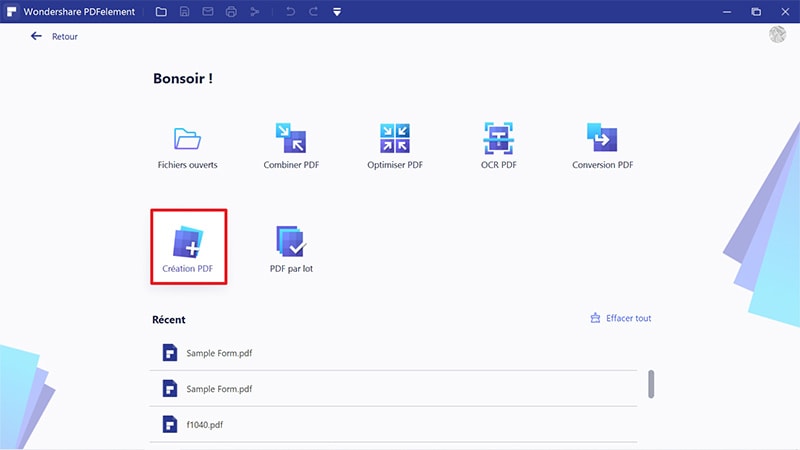
Étape 2. Sauvegarder un fichier PDF
Après avoir importé le fichier dans PDFelement, vous pouvez le modifier en utilisant ses options de personnalisation. Pour sauvegarder le document, allez simplement dans le menu « Fichier » et cliquez sur « Sauvegarder sous » pour sauvegarder le fichier PDF sur votre Mac.
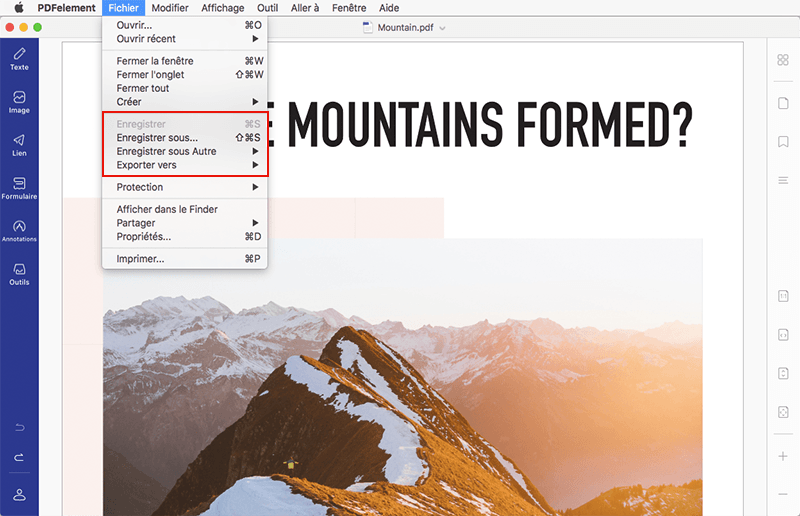
Pourquoi choisir PDFelement pour Mac afin de créer un document PDF
PDFelement pour Mac est un outil PDF tout-en-un qui fournit toutes les fonctions nécessaires pour modifier et créer facilement des PDF. Si vous cherchez un programme qui vous permet d'éditer et de convertir facilement n'importe quels formats de fichiers au format PDF, alors PDFelement est un outil fait pour vous.
Vous pouvez ajouter des commentaires, surligner du texte, ajouter des post-it, ajouter/supprimer des filigranes, ajouter des annotations, ajouter des pages, créer des formulaires ou des enquêtes, etc. Il fournit tous les outils d'édition nécessaires afin d’éditer du texte, ajouter des objets, insérer ou extraire des pages, etc. Wondershare PDFelement pour Mac est populaire parmi les hommes d'affaires car il les aide lors de toutes leurs tâches, que ce soit pour créer, convertir, éditer ou organiser des PDF.
Comment créer un fichier PDF sur Mac (à partir des fichiers Microsoft Office)
Conseils: PDFelement pour Mac est une solution tout-en-un qui permet non seulement de créer des PDF sur Mac, mais aussi de modifier, annoter, convertir, signer, remplir des formulaires, etc. Et il est disponible pour créer des fichiers PDF à partir de fichiers image, fichiers web et fichiers Texte. Si vous n'avez pas besoin de trop de fonctionnalités ou si vous voulez créer un PDF sur Mac à partir de Microsoft Office, voici une autre solution:
PDF Creator pour Mac est une autre application PDF populaire qui vous permet de créer des fichiers PDF à partir de documents Word, PPT, Excel, images, etc. Il n'y a aucune perte de qualité et il conserve la mise en page ainsi que le formatage original de vos documents.
Vous pouvez prévisualiser un document PDF converti afin de le lire ou de le modifier. Il est simple à télécharger sur toutes les versions de Mac, macOS Sierra inclus. Essayez-le gratuitement et créez facilement des PDF à partir de n'importe quel format de document en quelques secondes. C'est un outil parfait pour créer des fichiers PDF sur votre macOS Sierra.
Étape 1. Importer des fichiers pour créer un PDF
Wondershare PDF Creator est un outil simple et puissant permettant de créer très rapidement des PDF. Pour importer des fichiers à convertir, faites simplement glisser-déposer les fichiers cibles sur l'application. Sinon, cliquez sur « Ajouter Fichiers » et sélectionnez l’option « Ajouter Dossier » afin d’importer un dossier entier. Il n'y a aucune limite de fichiers, importez donc autant de fichiers que nécessaire afin de les convertir en PDF.
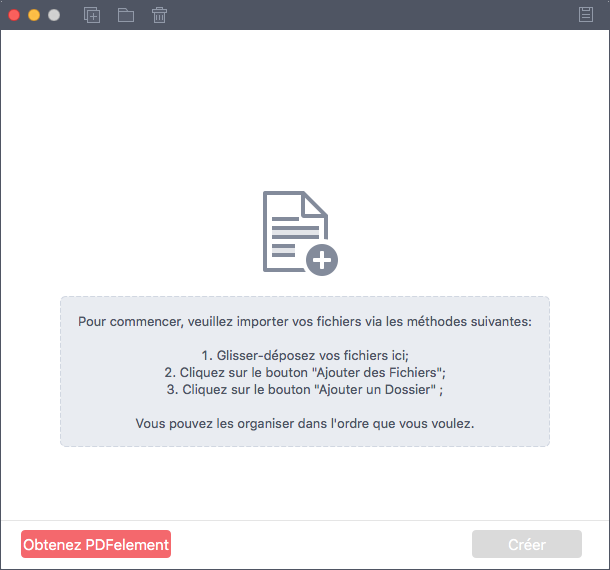
Étape 2. Créer un PDF à partir d’un fichier
Après avoir importé les fichiers, cliquent simplement sur l'option « Créer » située en bas à droite de la fenêtre. Vous pouvez modifier le fichier généré selon vos besoins. Cliquez ensuite sur « Cmd + S » pour sauvegarder vos modifications.
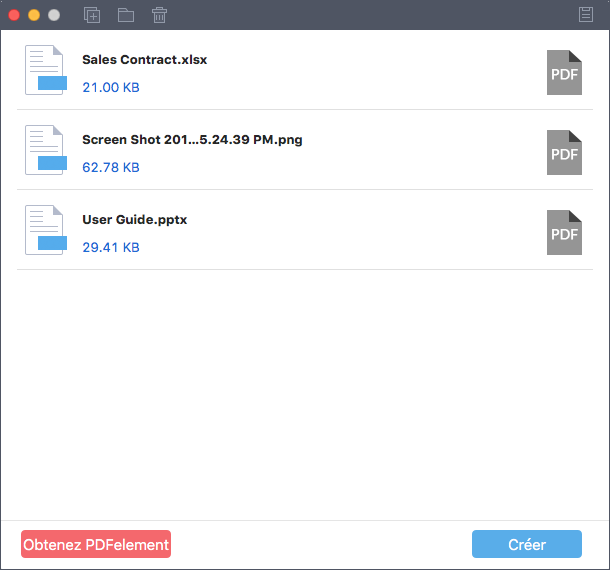
Créer un document PDF sur Mac par la fonction Impression
Ouvrez le fichier dans n'importe quel logiciel sur Mac, allez sur le menu « Fichier » et sélectionnez « Imprimer ». Une fenêtre « Imprimer » s'ouvre. Dans la fenêtre d'Imprimer, vous pouvez voir duex optipons après cliquant sur « PDF ».
- « Enregistrer en format PDF » : Cette option vous permet de créer un fichier PDF en encapsulant les images telles qu'elles ont été placées dans le document, c'est à dire peut-être en résolution 300 Dpi. Ceci est particulièrement important lorsque l'on veut transmettre à un imprimeur un fichier créé sur n'importe quel logiciel avec ses images en haute résolution, le Macintosh sait le faire.
- « Compresser le document PDF » : Cette option vous permet de créer un fichier PDF en résolution 72 Dpi.
